Não há nada como matar zumbis em Dead Rising 3 no seu novo Xbox One. O videogame violento é apenas um dos poucos títulos de lançamento disponíveis ao lado do novo console da Microsoft.
Enquanto o Dead Rising 3 (que foi recentemente banido na Alemanha) e títulos como ele oferecerão horas de entretenimento sem fim e violento, eles podem não ser jogos que você quer que seus filhos joguem.
Como a Sony com o PlayStation 4, a Microsoft incluiu vários controles parentais que podem impedir que seus filhos acessem determinados jogos e recursos no Xbox One.
Configuração
No menu principal do console, clique em Jogos e aplicativos, role até Configurações e selecione Privacidade e segurança on-line. Esta página lhe dará uma variedade de opções para personalizar sua experiência com o Xbox One, incluindo configurações para controlar sua privacidade e restringir jogos ou recursos inadequados.
As configurações do Xbox One também podem ser acessadas tocando no botão de menu, que é representado com três linhas horizontais no controlador.
Privacidade
Três opções padrão estão disponíveis - criança, adolescente e adulto - para controlar as configurações de privacidade
Os padrões filhos permitem que as crianças brinquem e baixem jogos, músicas, vídeos e aplicativos gratuitos, além de fazer clipes de videogame. Essa configuração também permite que as crianças vejam outros perfis e se comuniquem com amigos, no entanto, é necessário que um dos pais adicione um novo amigo. Outros jogadores também podem ver quando a criança está online e disponível para jogar.

Além dos padrões filhos, os adolescentes podem ver e compartilhar conteúdo do Kinect, adicionar amigos, socializar em jogos multiplayer e compartilhar em redes sociais.
A configuração para adultos permite que todos vejam seus amigos, clipes de jogos e músicas, apps e jogos de que você gostou. A configuração também permite que outras pessoas vejam seu perfil completo, além de ser notificado quando você estiver on-line.
Todos os três padrões podem ser usados como base e personalizados ao seu gosto. Você também pode começar do zero e criar suas próprias configurações de privacidade.
Por padrão, a Microsoft usa seu histórico de aplicativos de vídeo para melhorar sua experiência. A empresa também armazena suas informações de exercício com seu perfil online. Embora não pareça haver uma maneira de desabilitar isso, a Microsoft observa que as informações são mantidas em sigilo e não são compartilhadas com outras pessoas.
Restrições de Conteúdo
As configurações Restrições de Conteúdo podem ser encontradas no lado direito do menu Privacidade e Segurança On-line. A partir daqui, você pode restringir o acesso a conteúdo, recursos e muito mais. O menu consiste em quatro opções: acesso ao conteúdo, filtragem da Web, descrições no OneGuide e preferências de contato.

Restrições para jogos, músicas, filmes e aplicativos podem ser encontradas na opção "Acesso ao conteúdo". Ao contrário da Sony, que usa uma escala numérica confusa para impedir certos recursos, a Microsoft permite que o conteúdo seja restrito com base na idade. O sistema pode ser configurado para permitir apenas conteúdo apropriado de 3 a 18 anos; Há também uma opção irrestrita para o público mais velho.
Depois que a restrição estiver definida, marque a caixa "Ocultar listagens nas pesquisas, lojas e aplicativos" para impedir que conteúdo impróprio apareça nos resultados de pesquisa ou na Xbox Store.
O navegador da Web pode ser filtrado para permitir apenas os sites que você aprovou anteriormente, sites criados para crianças, páginas de interesse geral, acesso a redes sociais e serviços de email ou para simplesmente avisar sobre sites adultos.

Para bloquear descrições "explicitamente sexuais, violentas ou censuráveis" durante a navegação pelos canais, clique na opção "Descrições no OneGuide".
Dentro das preferências de contato, você pode cancelar ofertas promocionais da Microsoft, Xbox e de seus parceiros.
Passkey
Você deve criar uma chave de acesso para implementar totalmente os controles dos pais. Digite as configurações, selecione a opção "Login, Segurança e Senha" e crie uma nova senha de 6 dígitos.

Depois de concluído, você terá a opção de exigir a chave para entrar no sistema e ao comprar itens da Xbox Store. O console também exigirá que a chave do Microsoft Xbox One seja inserida para permitir que seus filhos adicionem amigos ou joguem determinados jogos, dependendo das configurações parentais que você optou.

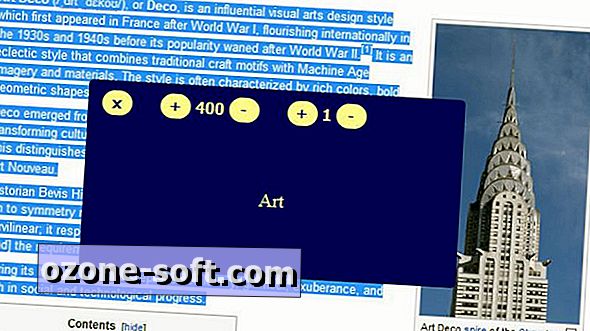








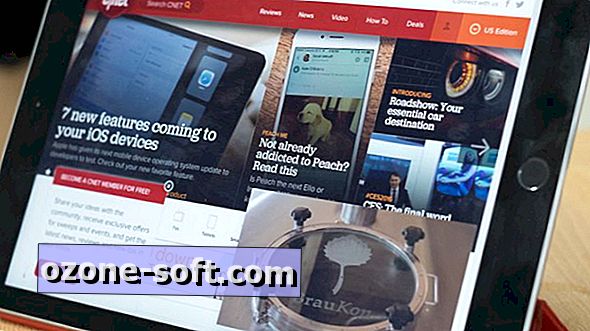


Deixe O Seu Comentário